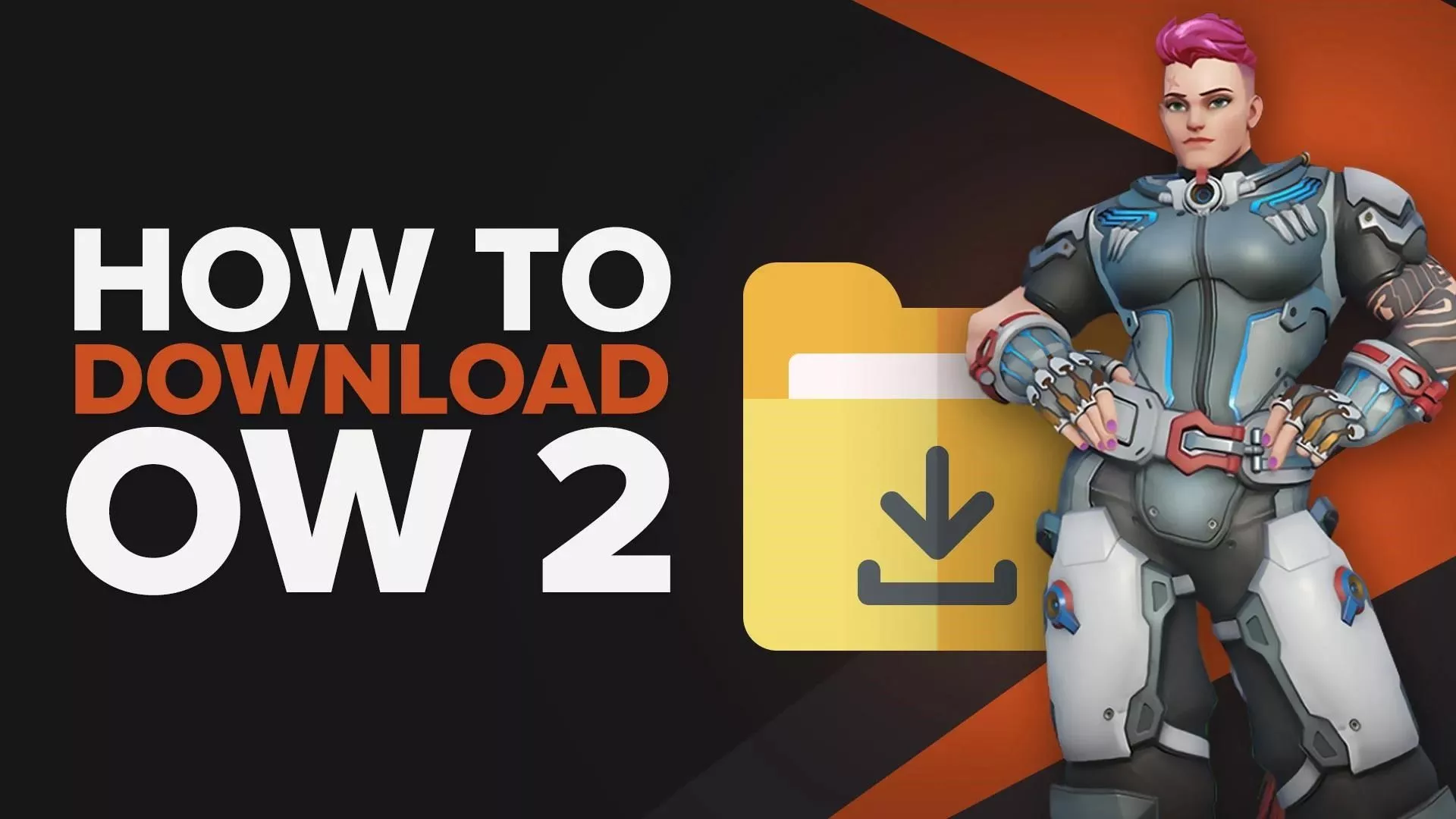Лучшие графические настройки для соревновательной игры в Overwatch 2
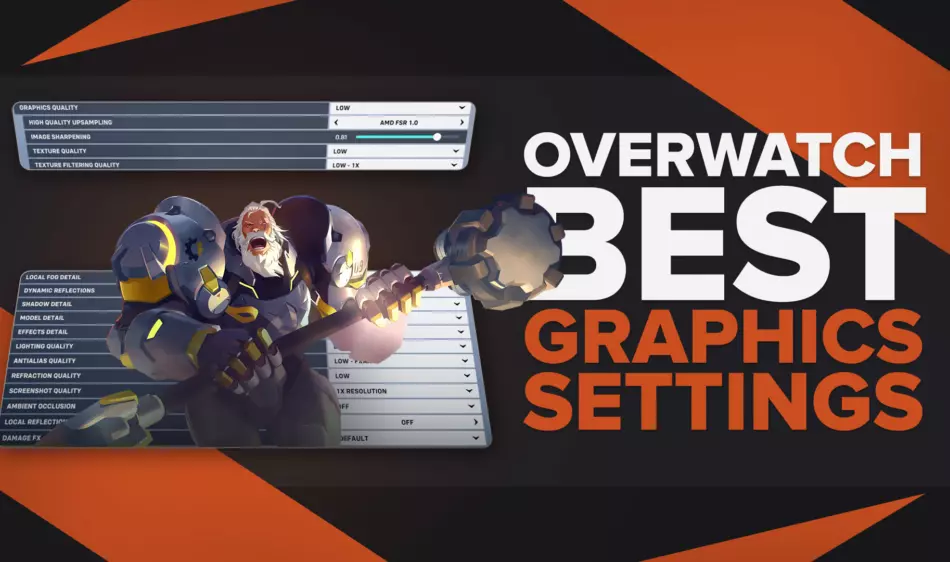
Настройки отображения видео — ключ к балансу производительности и графики
Ключом к лучшей игре является высокая частота кадров в секунду (FPS) и низкая задержка ввода. Это две самые важные статистические данные для победы в Overwatch 2 . Настройки, которые вы редактируете в разделе «Видео», в дополнение к таким вещам, как настройки мыши , обеспечат вам оптимальную производительность в зависимости от вашего ПК или консоли, помогая вам подняться в рейтинге. Чтобы конкурировать с лучшими, важно максимально увеличить FPS и свести к минимуму визуальные помехи.
Все настройки Overwatch 2, обсуждаемые ниже, предполагают, что у вас самый производительный компьютер и монитор, которые необходимы для того, чтобы попасть в число лучших игроков.
Лучшее внутриигровое разрешение для соревновательных игроков Overwatch 2
Ниже приведены оптимальные настройки для топовой видеокарты и монитора.
Соотношение сторон |
Собственное разрешение для вашего ПК |
Динамический масштаб рендеринга |
Выключенный |
Масштаб визуализации |
Обычай |
Частота кадров |
Ограничено частотой обновления вашего монитора. |
вертикальная синхронизация |
Выключенный |
Тройная буферизация |
Выключенный |
Уменьшить буферизацию |
На |
NVIDIA Рефлекс |
Включено + Повышение |
Гамма-коррекция |
Настройки игрового процесса по умолчанию |
Контраст |
По умолчанию |
Яркость |
По умолчанию |
Лучшие настройки означают, что Dynamic Render Scale должен быть отключен, чтобы увеличить задержку ввода. Если для вашего масштаба рендеринга установлено значение более 100%, активируется функция повышения резкости изображения и улучшается видимость. Кроме того , обязательно всегда ограничивайте частоту обновления, даже если у вас самый лучший компьютер, потому что Overwatch 2 сделает вашу частоту кадров непостоянной, из-за чего ваш компьютер будет работать плохо. Хотя вы хотите иметь максимально возможную частоту кадров, вы также хотите ограничить частоту кадров до того, что может выдержать ваш компьютер.
Уменьшение буферизации поможет вам уменьшить задержку ввода, хотя это можно отключить, так как это не имеет большого значения. Но помните, что каждая небольшая настройка Overwatch, которую вы настраиваете, поможет повысить общую производительность.
Лучшие настройки графики для соревновательной игры
Для большей части вкладки «Качество графики» вы хотите установить как можно более низкое качество и детализацию, чтобы улучшить игровой процесс Overwatch 2, а также повысить FPS и производительность компьютера.

Качество графики |
Низкий |
Высококачественная апсемплинг |
AMD ФСР 1.0 |
Качество текстуры |
От низкого до среднего. |
Качество фильтрации текстур |
Низкий - 1x |
Настройки графики в Overwatch 2, такие как среднее качество фильтрации текстур и тройная буферизация, являются излишними и замедляют производительность вашей игры .
Среднее качество текстур, высокое качество сглаживания и локальные отражения добавляют приятные визуальные эффекты , но для оптимального FPS в Overwatch 2 вы можете установить это значение на низкое. Что касается детализации теней, бывают случаи, когда установка на средний уровень поможет вам найти Фару, парящую над вами. Тем не менее, визуальные помехи в теневых деталях могут отвлекать и замедлять задержку ввода. Высокое качество освещения является излишним в такой игре, как Overwatch 2, так как цвета уже яркие, и чем выше этот параметр, тем медленнее будет ваша задержка ввода.
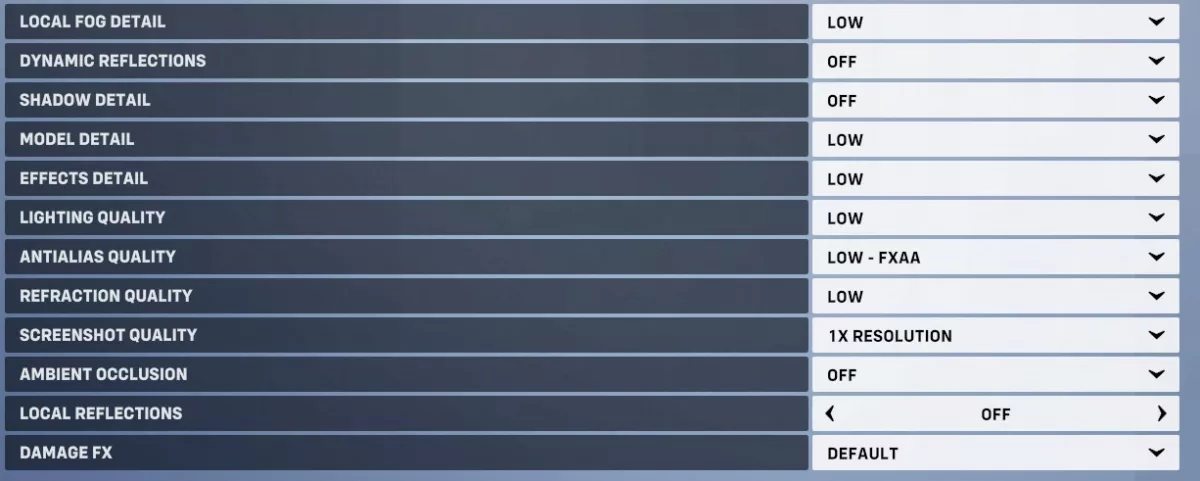
Высокое качество скриншота не влияет на ваш игровой процесс в Overwatch 2, а влияет только на качество создаваемой вами картинки. Не стесняйтесь настраивать эти параметры в соответствии с вашими личными предпочтениями.
Детали местного тумана |
Низкий |
Динамические отражения |
Выключенный |
Детализация теней |
Выкл или средний |
Детали модели |
Низкий |
Детализация эффектов |
Низкий |
Качество освещения |
Низкий |
Качество сглаживания |
Низкий |
Качество преломления |
Низкий |
Качество скриншота |
1x разрешение |
Окружающая окклюзия |
Выключенный |
Местные размышления |
Выключенный |
Эффекты урона |
Низкий |
Настройки видео с лучшими деталями для соревновательной игры
Разделы сведений позволяют вам увидеть, как ваш компьютер работает при лучших настройках видео для Overwatch 2. Их включение или выключение не повлияет на ваш игровой процесс, но они дадут вам важную информацию, если вы экспериментируете со своими настройками . Полезно постоянно включать частоту кадров и задержку сети, чтобы вы могли видеть изменения в своем FPS и пинге .
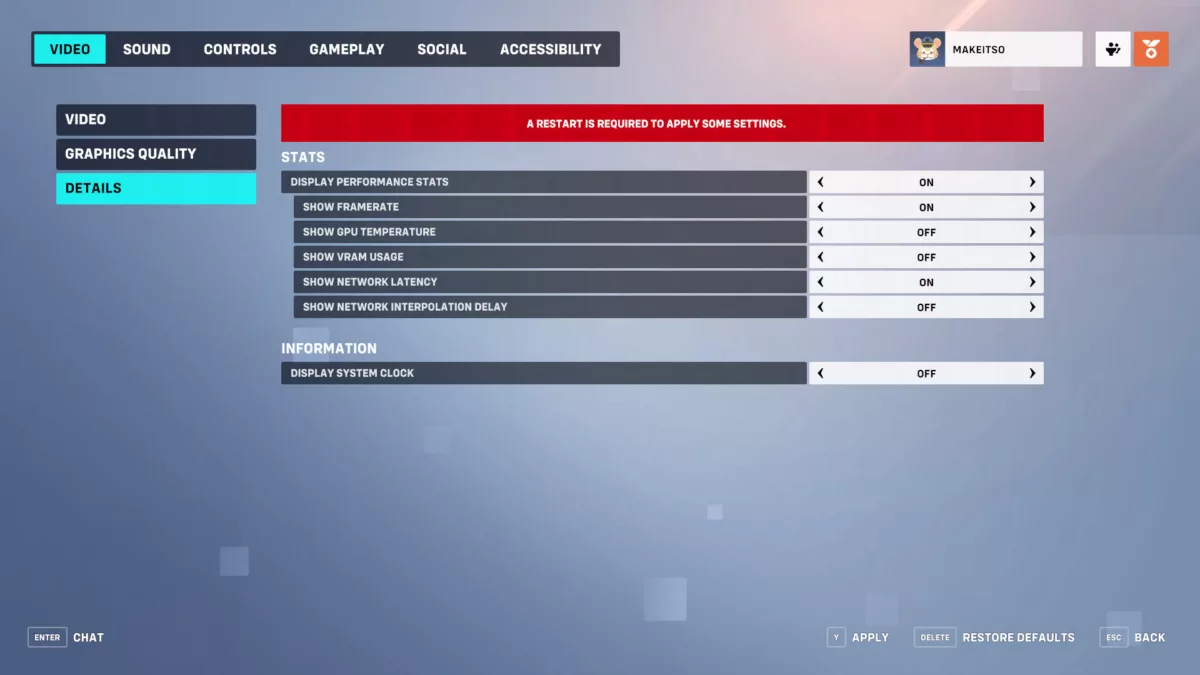
Показать статистику производительности |
На |
Показать частоту кадров |
На |
Показать температуру графического процессора |
Выключенный |
Показать использование видеопамяти |
Выключенный |
Показать задержку сети |
На |
Показать задержку сети |
На |
Показать задержку сетевой интерполяции |
Выключенный |
Отображение системных часов |
Выключенный |